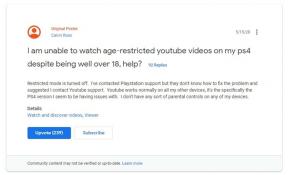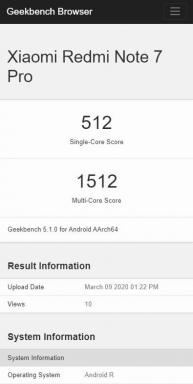Jak podzielić ekran w Safari na Apple iPad?
Miscellanea / / August 05, 2021
Safari to zastrzeżona przeglądarka internetowa firmy Apple Inc. Przeglądarka została po raz pierwszy wydana na komputery stacjonarne w roku 2003. Safari była również dostępna dla systemu Microsoft Windows od 2007 do 2012 roku. Następnie Safari przeszło różne aktualizacje i obecnie zawiera wiele funkcji. Jedną z tych funkcji jest podzielony ekran. Podzielony ekran umożliwia użytkownikom jednoczesne wyświetlanie dwóch stron internetowych w tym samym obszarze ekranu. Staje się to bardzo przydatne, podobnie jak komputery stacjonarne. Dzięki temu porównywanie, kopiowanie tekstów i wyświetlanie dwóch odpowiednich baz danych jest bardzo wygodne.
Niektórzy z naszych użytkowników posiadają iPada i są zdezorientowani, czy ich urządzenie obsługuje tę funkcję podzielonego ekranu, czy nie. Nie są też pewni, jak to włączyć. Jeśli należysz do nich, gratulacje. Trafiłeś na właściwą stronę. Dzisiaj pokażemy, jak włączyć funkcję podzielonego ekranu na iPadzie Apple. Zanim jednak do tego przejdziesz, musisz pamiętać o kilku kwestiach.
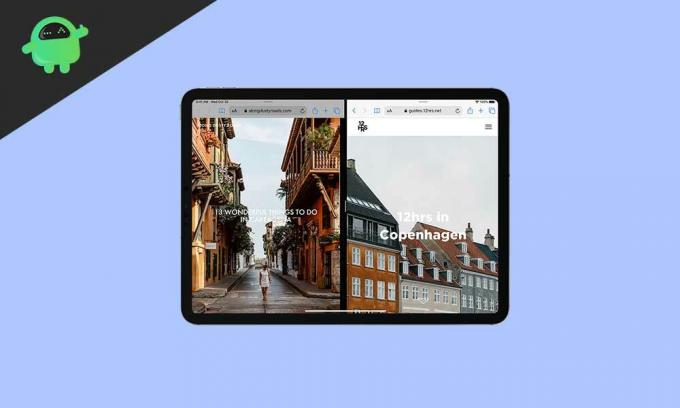
- Twój iPad powinien mieć zainstalowaną najnowszą wersję iOS lub iPadOS, jeśli nie, zaktualizuj.
- Aby korzystać z funkcji Split Screen w Safari, musisz mieć iPada Pro, iPada (5. generacji i nowsze), iPada Air 2 i nowszego lub iPada mini 4 i nowszego, w przeciwnym razie nie możesz korzystać z tej funkcji.
- Musisz także mieć zaktualizowaną przeglądarkę internetową Safari na swoim iPadzie.
Przejdźmy teraz do tego, jak włączyć podzielony ekran.
Jak podzielić ekran w Safari na iPadzie?
Teraz pokażemy, jak włączyć podzielony ekran na iPadzie za pomocą przewodnika krokowego.
- Ustaw iPada w trybie poziomym, włączając automatyczne obracanie
- Teraz otwórz przeglądarkę internetową Safari
- Następnie, aby otworzyć dowolną witrynę internetową w widoku podzielonym, dotknij i przytrzymaj łącze do witryny, a następnie przeciągnij je na drugą stronę ekranu.
- Teraz, aby otworzyć podzielony widok strony internetowej, dotknij tego i przytrzymaj
 , a następnie kliknij „Otwórz nowe okno”.
, a następnie kliknij „Otwórz nowe okno”. - Teraz możesz przesuwać dowolną kartę w lewo lub w prawo, po prostu dotykając i przytrzymując kartę przez kilka sekund, a następnie przeciągając ją w lewo lub w prawo.
Teraz wiesz, jak korzystać z funkcji podzielonego ekranu, a kiedy chcesz mieć jeden ekran, po prostu dotknij i przytrzymaj  przycisk. Spowoduje to scalenie obu stron internetowych w karty. Następnie możesz zamknąć każdą kartę indywidualnie według własnego uznania.
przycisk. Spowoduje to scalenie obu stron internetowych w karty. Następnie możesz zamknąć każdą kartę indywidualnie według własnego uznania.
Wniosek
Ten przewodnik miał pomóc użytkownikom, którzy mieli problem podczas korzystania z funkcji podzielonego ekranu lub nie mogli tego zrobić. Mamy nadzieję, że ten przewodnik ci pomógł. A jeśli czujesz to samo lub masz jakieś pytania lub uwagi, możesz skomentować poniżej, podając swoje imię i nazwisko oraz identyfikator e-mail. Zobacz też nasze Porady i wskazówki dotyczące iPhone'a, Wskazówki i porady dotyczące komputera, i Wskazówki i porady dotyczące Androida po więcej takich porad i wskazówek. Dziękuję Ci.
Anubhav Roy jest studentem inżynierii informatycznej, który bardzo interesuje się światem komputerów, Androida i innymi wydarzeniami w świecie informacji i technologii. Jest przeszkolony w uczeniu maszynowym, nauce o danych i jest programistą w języku Python z Django Framework.